SILHOUETTES


Ringrazio Saturnella per avermi permesso di tradurre i suoi tutorial.


![]()
![]()
qui puoi trovare qualche risposta ai tuoi dubbi.
Se l'argomento che ti interessa non è presente, ti prego di segnalarmelo.
Questo tutorial è una creazione di Saturnella e non può essere copiato su altri siti nè essere offerto per il download.
Lo stesso vale per la mia traduzione.
E' anche proibito togliere il watermark dal materiale; rispettiamo il lavoro dei creatori di tubes, senza i quali non potremmo creare tutorials.
Per tradurre questo tutorial, creato con Corel2019, ho usato PSPSX, ma può essere eseguito anche con le altre versioni di PSP.
Dalla versione X4, il comando Immagine>Rifletti è stato sostituito con Immagine>Capovolgi in orizzontale,
e il comando Immagine>Capovolgi con Immagine>Capovolgi in verticale.
Nelle versioni X5 e X6, le funzioni sono state migliorate rendendo disponibile il menu Oggetti.
Nel nuovo X7 sono tornati i comandi Immagine>Rifletti e Immagine>Capovolgi, ma con nuove funzioni.
Vedi la scheda sull'argomento qui
 Le vostre versioni
Le vostre versioniOccorrente:
Materiale qui
Grazie Narah per le maschere.
Il resto del materiale è di Saturnella.
(in questa pagina trovi i links ai siti dei creatori di tubes)
Filtri
in caso di dubbi, ricorda di consultare la mia sezione filtri qui
Filters Unlimited 2.0 qui
Mehdi - Wavy Lab 1.1 qui
Mehdi - Sorting Tile qui
Alf's Power Grad qui
Simple - Blintz qui
Flaming Pear - Flexify 2 qui
AP 01 [Innovations] - Lines SilverLining qui
AAA Frames - Foto Frame qui
Alien Skin Eye Candy 5 Impact - Perspective Shadow qui
I filtri Alf's Power Grad e Simple si possono usare da soli o importati in Filters Unlimited
(come fare vedi qui)
Se un filtro fornito appare con questa icona

non esitare a cambiare modalità di miscelatura e opacità secondo i colori utilizzati.
Metti i preset
Cliccando sul file una o due volte (a seconda delle tue impostazioni),
automaticamente il preset si installerà nella cartella corretta.
perchè uno o due clic vedi qui
Apri le maschere in PSP e minimizzale con il resto del materiale.
Imposta il colore di primo piano con il colore #ad3800,
e il colore di sfondo con il colore #ffaa00.
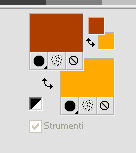
1. Apri alpha_silhouettes.
Finestra>Duplica, o sulla tastiera tasto della maiuscola+D per fare una copia.

Chiudi l'originale.
La copia, che sarà la base del tuo lavoro, non è vuota, ma contiene una selezione salvata sul canale alfa.
Rinomina il livello Raster 1.
2. Effetti>Plugins>Mehdi - Wavy Lab 1.1.
Questo filtro crea gradienti con i colori della paletta:
il primo è il colore di sfondo, il secondo quello di primo piano.
Cambia gli ultimi due colori creati dal filtro: il terzo con #664802
e il quarto con il colore bianco.

Livelli>Duplica.
Effetti>Plugins>Filters Unlimited 2.0 - Alf's Power Grads - Blinds II

Cambia la modalità di miscelatura di questo livello in Moltiplica,
e abbassa l'opacità al 50%.

Effetti>Effetti di bordo>Aumenta di più.
Livelli>Unisci>Unisci visibile.
3. Effetti>Plugins>Mehdi - Sorting Tiles

4. Effetti>Plugins>Simple - Blintz.
Modifica>Ripeti Blintz.
5. Effetti>Effetti di riflesso>Specchio rotante.

6. Imposta il colore di primo piano con il colore bianco #ffffff.
Livelli>Nuovo livello raster.
Riempi
 il livello con il colore bianco.
il livello con il colore bianco.Livelli>Nuovo livello maschera>Da immagine.
Apri il menu sotto la finestra di origine e vedrai la lista dei files aperti.
Seleziona la maschera Narah_Mask_1273.

Effetti>Effetti di bordo>Aumenta.
Livelli>Unisci>Unisci gruppo.
Livelli>Duplica.
Immagine>Capovolgi.
Livelli>Unisci>Unisci giù.
7. Effetti>Plugins>Flaming Pear - Flexify 2

Cambia la modalità di miscelatura di questo livello in Indebolisci,
e abbassa l'opacità al 50%.
8. Effetti>Effetti 3D>Sfalsa ombra.

9. Livelli>Nuovo livello raster.
Riempi
 il livello con il colore bianco.
il livello con il colore bianco.Livelli>Nuovo livello maschera>Da immagine.
Apri il menu sotto la finestra di origine
e seleziona la maschera Narah_Mask_1500.

Regola>Messa a fuoco>Accentua messa a fuoco
Livelli>Unisci>Unisci gruppo.
Cambia la modalità di miscelatura di questo livello in Sovrapponi.
Effetti>Effetti 3D>Sfalsa ombra, con i settaggi standard.

Livelli>Unisci>Unisci visibile.
10. Livelli>Duplica.
Selezione>Carica/Salva selezione>Carica selezione da canale alfa.
La selezione #1 è subito disponibile.
Devi soltanto cliccare Carica.

Selezione>Innalza selezione a livello.
Selezione>Deseleziona.
Effetti>Plugins>AP 01 [Innovations] - Lines SilverLining.

11. Livelli>Duplica.
Immagine>Rifletti.
Livelli>Unisci>Unisci giù.
12. Effetti>Effetti di immagine>Motivo unico.

Cambia la modalità di miscelatura di questo livello in Moltiplica,
e abbassa l'opacità all'85%.

13. Effetti>Plugins>Alien Skin Eye Candy 5 Impact - Perspective Shadow.
Seleziona il preset shadow_silhouettes e ok.

14. Apri il tube ville e vai a Modifica>Copia.
Torna al tuo lavoro e vai a Modifica>Incolla come nuovo livello.
Oggetti>Allinea>Superiore.
Se stai usando una versione precedente che non rende disponibile il menu Oggetti,
attiva lo strumento Puntatore

e imposta Posizione Y a 0,00

Selezione>Seleziona tutto.
Selezione>Mobile.
Selezione>Immobilizza.
Imposta il colore di primo piano con il colore nero
Livelli>Nuovo livello raster.
Riempi
 il livello con il colore nero.
il livello con il colore nero.Selezione>Deseleziona.
Livelli>Unisci>Unisci giù.
Livelli>Disponi>Sposta giù.
Effetti>Plugins>Alien Skin Eye Candy 5 Impact - Perspective Shadow, con i settaggi precedenti.
15. Attiva il livello superiore.
Apri il tube delle donne silhouettes e vai a Modifica>Copia.
Torna al tuo lavoro e vai a Modifica>Incolla come nuovo livello.
Oggetti>Allinea>Inferiore.
Oppure Sposta
 /
/ il tube in basso
il tube in basso
16. Effetti>Effetti 3D>Sfalsa ombra, colore di primo piano
e ombra su nuovo livello selezionato.

17. Rimani posizionato sul livello dell'ombra.
Effetti>Effetti di trama>Mosaico di vetro

Cambia la modalità di miscelatura di questo livello in Indebolisci.

18. Chiudi il livello di sfondo.
Livelli>Unisci>Unisci visibile.
19. Riapri il livello di sfondo e rimani posizionato sul livello superiore.
Livelli>Nuovo livello raster.
Selezione>Seleziona tutto.
Riempi
 con il colore nero.
con il colore nero.Selezione>Modifica>Contrai - 3 pixels.
Premi sulla tastiera il tasto CANC

Selezione>Deseleziona.
Livelli>Unisci>Unisci giù.
20. Immagine>Ridimensiona, all'85%, tutti i livelli non selezionato.
Attiva il livello di sfondo.
Regola>Sfocatura>Sfocatura radiale.

Effetti>Effetti di bordo>Aumenta di più.
21. Imposta il colore di primo piano con il colore #663802.
Livelli>Nuovo livello raster.
Riempi
 il livello con il colore di primo piano #663802.
il livello con il colore di primo piano #663802.Livelli>Nuovo livello maschera>Da immagine.
Apri il menu sotto la finestra di origine
e seleziona la maschera Narah_Mask_1426.

Regola>Messa a fuoco>Accentua messa a fuoco.
Livelli>Unisci>Unisci gruppo.
22. Effetti>Plugins>AP 01 [Innovations] - Lines SilverLining, con i settaggi precedenti.

23. Effetti>Effetti 3D>Sfalsa ombra, colore nero, ombra su nuovo livello non selezionato.

Livelli>Unisci>Unisci giù.
24. Attiva il livello superiore.
Effetti>Plugins>Alien Skin Eye Candy 5 Impact - Perspective Shadow.
Seleziona il preset shadow_silhouettes2 e ok.

Livelli>Unisci>Unisci visibile.
25. Selezione>Seleziona tutto.
Selezione>Modifica>Contrai - 45 pixels.

Selezione>Inverti.
Effetti>Plugins>Filters Unlimited 2.0 - Buttons & Frames - Rectangular Button.

26. Effetti>Plugins>AAA Frames - Foto Frame.

Selezione>Deseleziona.
27. Ripeti Effetti>Plugins>AAA Frames - Foto Frame - width 5

28. Firma il tuo lavoro su un nuovo livello.
Livelli>Unisci>Unisci tutto e salva in formato jpg.
Versione con tube di DBK Katrina

 Le vostre versioni
Le vostre versioni
Olimpia

LadyValella

Tizzi

Puoi scrivermi per qualsiasi problema, o dubbio, se trovi un link che non funziona,
o anche soltanto per un saluto.
14 Marzo 2020

